Этот статья покажет вам, как настроить электронную почту на устройствах с операционной системой iOS. Этот процесс подходит для iPhone, iPod Touch или iPad. Хотя скриншоты взяты с iPhone, работающего под управлением iOS, те же самые настройки должны подойти для любого устройства с iOS.
1. Нажмите 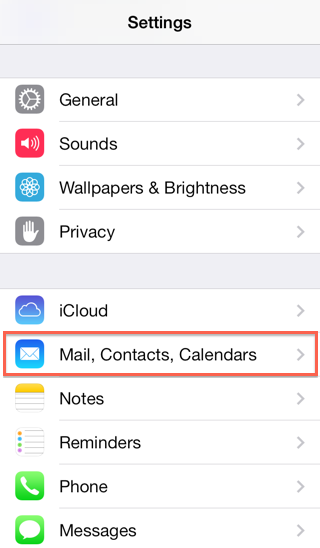 Settings
Settings
2. Нажмите 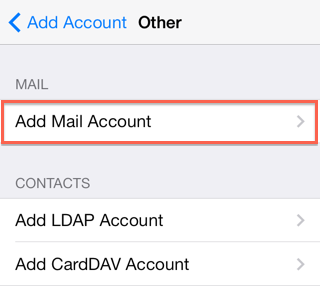 Mail, Contacts, Calendars
Mail, Contacts, Calendars
3. Нажмите Add Account 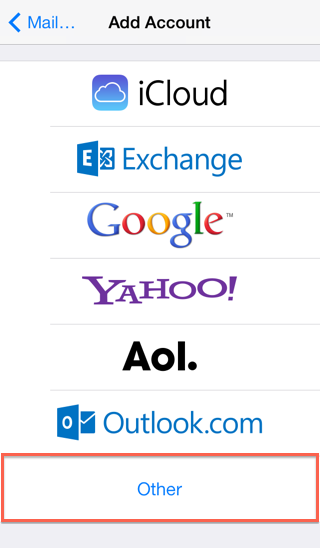
4. Выберите Other
5. Выберите Add Mail Account
Новая информация о учетной записи
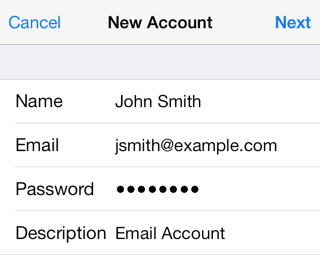
- Введите свое имя
- Введите ваш адрес электронной почты в поле Address
- Введите пароль от вашего адреса электронной почты
- Нажмите
Входящий почтовый сервер
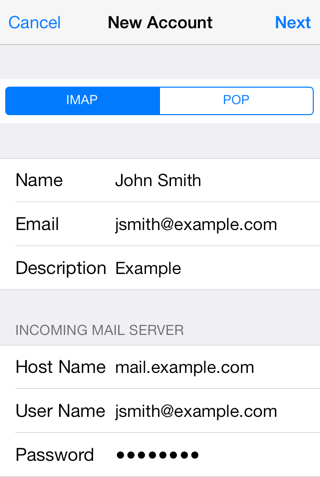
- Имя хоста: Обычно это ваш домен, предшествующий “mail.”. Эту информацию можно найти в разделе Учетные записи электронной почты в cPanel, в разделе More > Configure Mail Client.
- Имя пользователя: Ваш адрес электронной почты.
- Пароль: Пароль от вашего адреса электронной почты.
Исходящий почтовый сервер
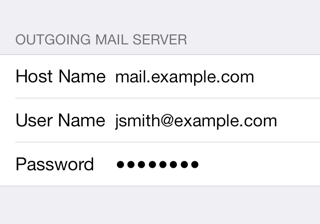
Хотя iOS может указывать эти поля как необязательные, пожалуйста, введите свой полный адрес электронной почты и пароль
- Имя хоста: Оно такое же, как у входящего сервера.
- Имя пользователя: Это обязательное поле и также является вашим адресом электронной почты.
- Пароль: Пароль от вашего адреса электронной почты.
- Нажмите
Невозможно подтвердить личность сервера
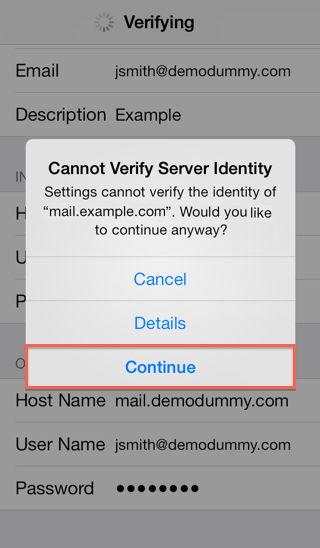
Это сообщение об ошибке появляется, потому что сертификат предназначен для *.BlueHost.com вместо вашего домена. Нажмите continue, чтобы принять сертификат.
Почта и заметки
На последнем экране спрашивается, хотите ли вы, чтобы эта учетная запись была включена для почты и заметок. Оставьте оба параметра включенными и нажмите Сохранить.
- Оставьте Почту и Заметки включенными.
- Нажмите
Как сохранить отправленные, черновики и корзину на сервере
Для этого перейдите в раздел Settings > Mail, Contacts, Calendars
- Выберите свою электронную почту
Нажмите Advanced
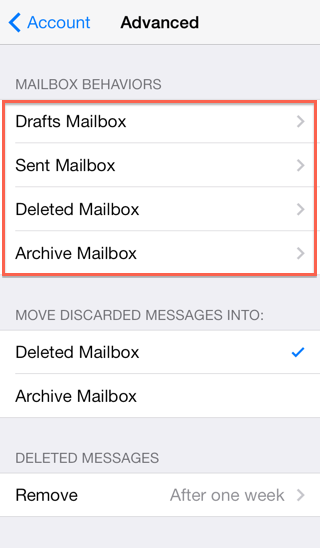
В разделе Поведение почтового ящика выберите ящик, который вы хотите настроить.
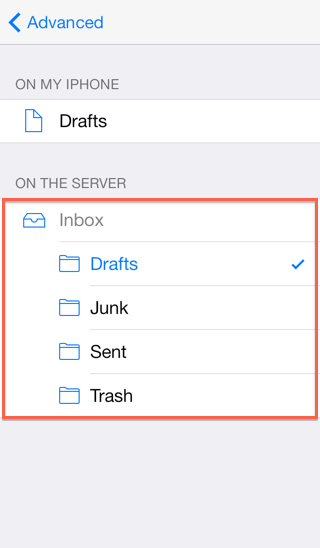
Выберите соответствующую папку на сервере, в которой вы хотите сохранить электронные письма.
Повторите вышеуказанные шаги для любых других папок, которые вы хотите сохранить на сервере.









